Rauschen im Audio ist ein häufiges Problem, vor allem, wenn Sie nicht in einem Studio mit Rauschunterdrückung aufnehmen. Bei den Geräuschen kann es sich um Hintergrundgeräusche, Verkehr oder sogar um Aufnahmen handeln, die unter ungünstigen Bedingungen gemacht wurden. Das kann lästig sein und erschwert es, das Audio deutlich zu hören.
Zum Glück gibt es ein paar Möglichkeiten, das Rauschen in einer Audioaufnahme zu reduzieren. Eine davon ist die Verwendung eines Audio-Editors wie Audacity.
Wie verwenden Sie also Audacity, um Hintergrundgeräusche zu entfernen? Das ist eigentlich ganz einfach. Dieser Artikel zeigt Ihnen, wie Sie unerwünschte Hintergrundgeräusche in Ihren Aufnahmen loswerden können.
In diesem Artikel
Teil 1: Ein kurzer Überblick über Audacity
Audacity ist ein leistungsstarker Audio-Editor, mit dem Sie alle möglichen Bearbeitungen an Ihren Audio-Aufnahmen vornehmen können. Das Programm ist mit den meisten Betriebssystemen kompatibel, so dass es für jeden Benutzer zugänglich ist. Außerdem ist diese Software kostenlos und Open-Source, so dass jeder auf den Quellcode zugreifen und ihn verwenden kann.
Sie können Audacity zur Rauschunterdrückung, zum Erstellen hochwertiger Aufnahmen, zum Bearbeiten vorhandener Audiodateien oder zum Hinzufügen von Spezialeffekten zu Ihren Aufnahmen verwenden. Egal, ob Sie neu in der Audiobearbeitung sind oder ein erfahrener Benutzer, Sie haben alles, was Sie brauchen, um mit Audacity großartige Audios zu erstellen.
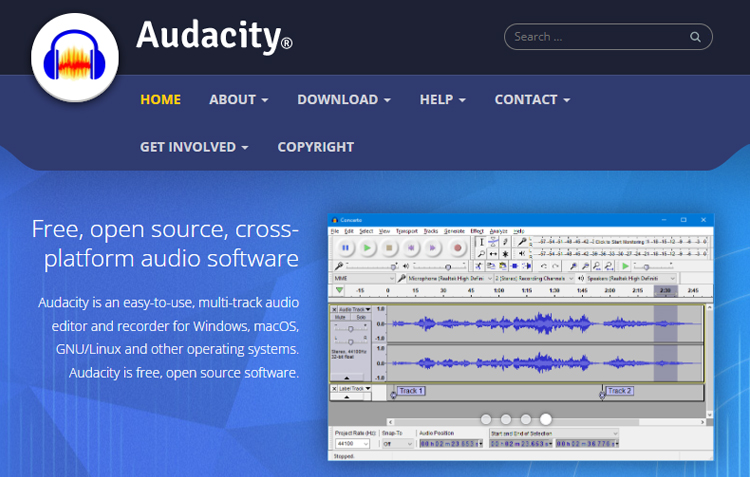
OS-Kompatibilität: Windows, macOS, Linux.
Kosten: Kostenlos
Offizielle Webseite: https://www.audacityteam.org/.
Einige der beeindruckenden Funktionen von Audacity sind:
- Audacity Gesangs Remover
- Mehrere Tracks gleichzeitig bearbeiten
- Vergrößern Sie die Audio-Wellenform, um präzise Bearbeitungen vorzunehmen.
- Ändern Sie den Sound in eine höhere oder niedrigere Tonhöhe, ohne die ursprüngliche Tonhöhe der Aufnahme zu verändern.
- Audio aufnehmen und wiedergeben
Obwohl es eine der beliebtesten Audio-Bearbeitungssoftwares ist, gibt es sowohl Vor- als auch Nachteile bei der Verwendung von Audacity zum Entfernen von Rauschen. Werfen Sie einen Blick auf einige davon:
Vorteile
Die Software kann kostenlos genutzt werden, ohne dass Sie etwas bezahlen müssen.
Da die Software Open-Source ist, kann jeder zu ihrer Entwicklung beitragen.
Nachteile
Für manche Leute, die mit Audio-Bearbeitungstools nicht vertraut sind, kann das verwirrend sein.
Es ist nur für Audio-Aufnahmen/Editoren gedacht.
Es gibt Berichte über Verlangsamung und Bugs.
Insgesamt ist Audacity eine gute Wahl, wenn Sie nach einem kostenlosen Audio-Editor suchen. Es ist jedoch möglicherweise nicht die beste Option, wenn Sie einen Editor benötigen, der zuverlässig ist und immer reibungslos funktioniert.
Teil 2: Wie man Hintergrundgeräusche in Audacity entfernt
Nachdem Sie eine kurze Einführung in Audacity erhalten haben, kennen Sie jetzt eine großartige Möglichkeit, Audio mit geringem Budget und in hervorragender Soundqualität aufzunehmen. Mit ein wenig Aufwand können Sie mit dieser kostenlosen Software zur Audiobearbeitung unerwünschte Hintergrundgeräusche aus Ihren Aufnahmen entfernen.
Folgen Sie dieser Schritt-für-Schritt-Anleitung, wie Sie mit Audacity Hintergrundgeräusche aus Audio entfernen:
Schritt 1 Importieren Sie die Audiodatei in die Audacity Software.
Nachdem Sie Audacity installiert haben, können Sie die Software öffnen, indem Sie auf Datei > Öffnen gehen. Wählen Sie dann die Audiodatei, die Sie reparieren möchten.
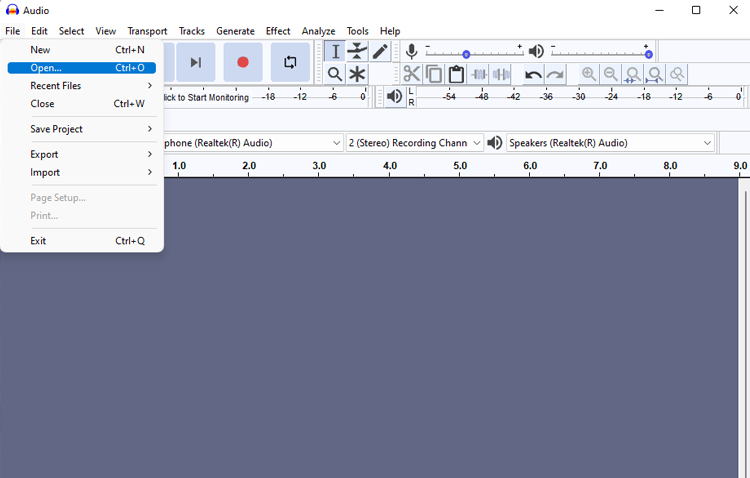
Schritt 2 Wählen Sie das Audio-Rauschen auf der Wellenform mit dem Auswahl-Tool aus.
Um unerwünschtes Rauschen aus Ihrem Audio zu entfernen, klicken Sie auf das Auswahl Tool in der Toolbar. Wählen Sie dann die Wellenform um das Rauschen herum aus, das Sie entfernen möchten.
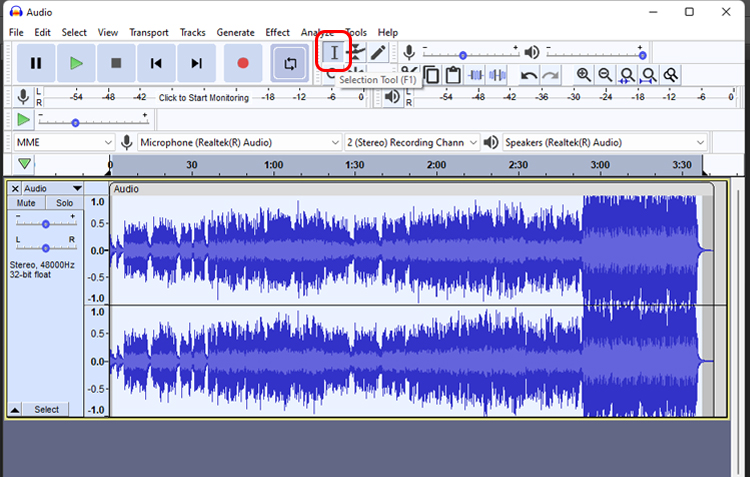
Bitte seien Sie bei der Auswahl vorsichtig und wählen Sie nur das Rauschen aus. Wenn Sie versehentlich einen Teil des Audios auswählen, den Sie behalten möchten, können Sie auf die Schaltfläche "Rückgängig" klicken oder die Tastenkombination "Strg+Z" auf Ihrer Tastatur drücken.
Schritt 3 Wenden Sie den Effekt der Rauschunterdrückung an.
Gehen Sie zu Effekt > Rauschunterdrückung, um das Fenster der Rauschunterdrückung zu öffnen.
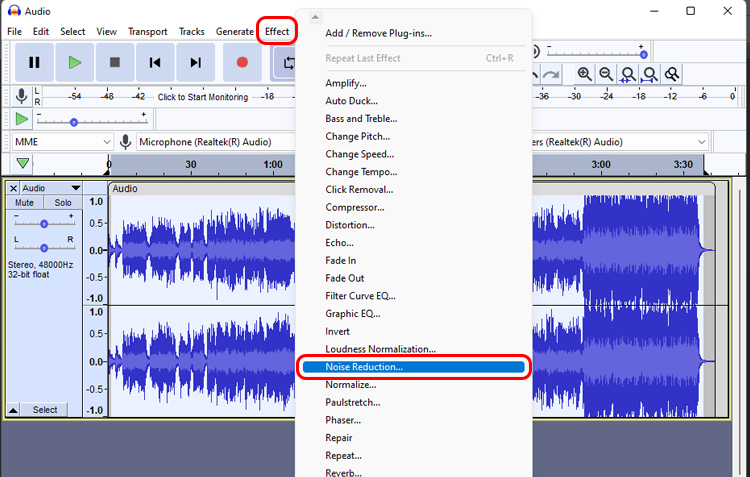
Klicken Sie dann auf "Profil abrufen", damit die Software das Geräuschprofil analysiert und erstellt. Sobald das Programm den Vorgang abgeschlossen hat, klicken Sie auf OK.
Schritt 4 Passen Sie den Pegel der Rauschunterdrückung an.
Wiederholen Sie Schritt 3, aber da die Software das Rauschprofil erstellt hat, können Sie einfach einstellen, wie viel Rauschen Sie reduzieren möchten. Sie können eine bestimmte Stufe der Rauschunterdrückung, Empfindlichkeit und Frequenzglättung einstellen.
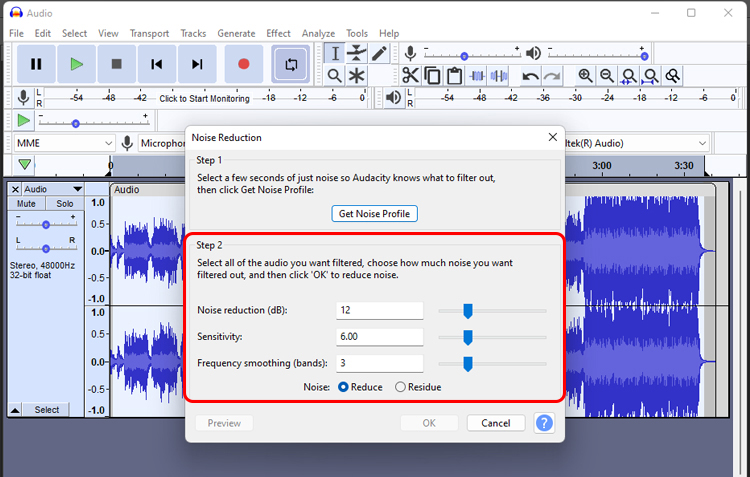
Für zusätzliche Informationen helfen Ihnen der Rauschunterdrückungspegel (dB), die Empfindlichkeit und die Frequenzglättung (Bänder), die Leistung des Analysators zu optimieren. Welche Werte Sie wählen, hängt von dem jeweiligen Audio ab, das Sie bereinigen möchten.
Wenn Sie zum Beispiel versuchen, Rauschen aus einer Aufnahme zu entfernen, sollten Sie eine höhere Stufe der Rauschunterdrückung verwenden, während Sie eine höhere Empfindlichkeit verwenden sollten, wenn Sie versuchen, Klick- und Knackgeräusche zu entfernen.
Schritt 5 Speichern Sie Ihr Audio.
Nachdem Sie alles eingestellt haben, klicken Sie auf Datei > Projekt speichern > Projekt speichern/Projekt speichern unter und wählen den Speicherort aus.
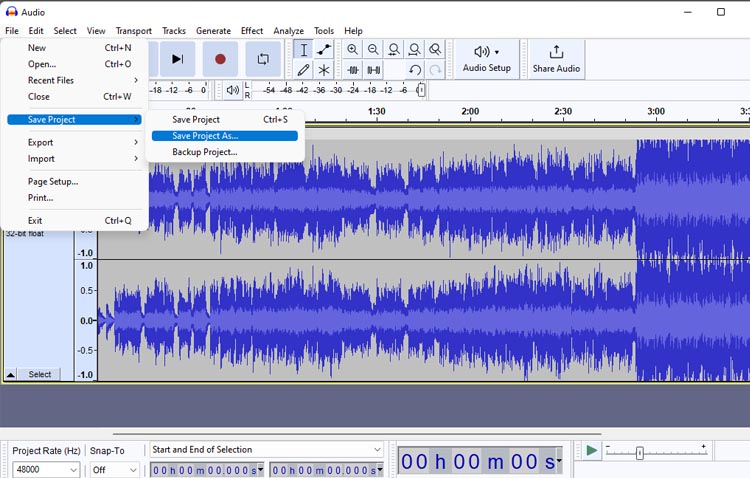
Teil 3: Die beste Alternative zu Audacity
Audacity ist eine großartige Software für die Aufnahme und Bearbeitung von Audio. Es ist jedoch nicht die einzige Option, denn sie hat auch ihre Nachteile. Die Software kann für Personen, die nicht technisch versiert oder mit der Audiobearbeitung vertraut sind, verwirrend sein. Obwohl es ein kostenloses Programm ist, fehlen ihm einige Funktionen, die in kostenpflichtigen Programmen zu finden sind.
Wenn Sie also auf der Suche nach einem Audio Bearbeitungstool sind, das einfacher zu bedienen ist, kann Media.io die beste Alternative Ihrer Wahl sein. Da Media.io von künstlicher Intelligenz angetrieben wird, kann es einige der komplexeren Aufgaben der Audiobearbeitung für Sie erledigen. Außerdem funktioniert dieses Tool online. Sie müssen sich nicht um die Installation oder den Download von Software kümmern.
Sie können die offizielle Webseite besuchen: https://www.media.io/de/.
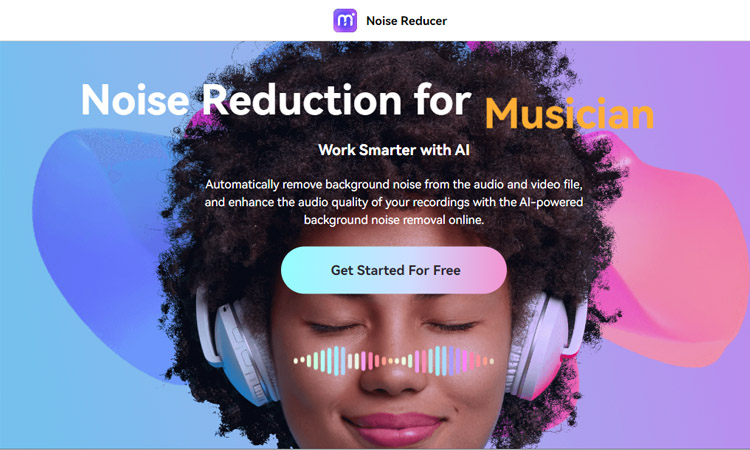
Im Vergleich zu Audacity benötigen Sie keine technischen Kenntnisse oder Erfahrungen mit der Audiobearbeitung. Das Tool erledigt die ganze Arbeit für Sie mit nur wenigen Klicks. Laden Sie einfach Ihre Audiodatei hoch und überlassen Sie Media.io den Rest.
Darüber hinaus verfügt Media.io über verschiedene Funktionen, die Ihnen die Arbeit erleichtern, wie z.B:
- Dateikompressor mit hochwertiger Ausgabe
- Datei Converter mit vielen unterstützten Formaten
- Online Bildschirmrecorder zur Aufnahme aller Bildschirmaktivitäten
- Automatische Text-zu-Sprache
Kommen wir nun zu den Schritten, mit denen Sie mit Media.io Rauschen aus Audio entfernen können:
Schritt 1 Öffnen Sie die Webseite von Media.io und rufen Sie das Tool zur Rauschunterdrückung auf.
Auf der Webseite von Media.io gehen Sie zu Tools > Rauschunterdrückung oder besuchen Sie den Media.io Noise Reducer unter https://noisereducer.media.io/speech-enhancement/?lang=de.
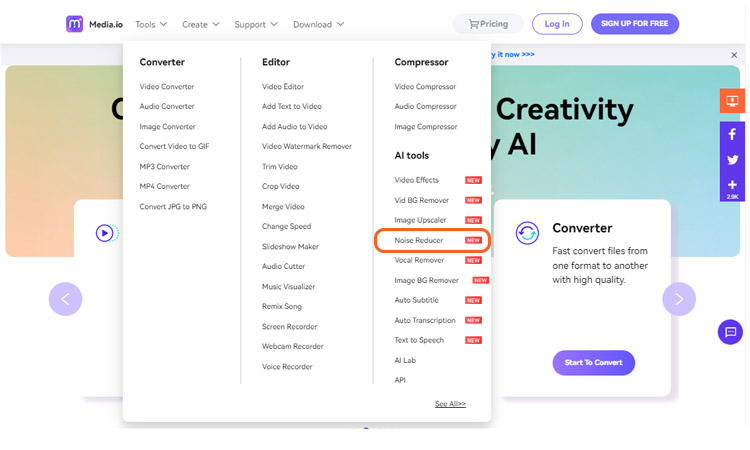
Schritt 2 Laden Sie die Audiodatei hoch.
Sobald Sie das Tool zur Rauschunterdrückung geöffnet haben, klicken Sie auf die Hochladen Schaltfläche und öffnen die Audiodatei, die Sie reparieren möchten. Media.io bietet auch Audio-Beispiele an, wenn Sie das Tool zunächst ausprobieren möchten.
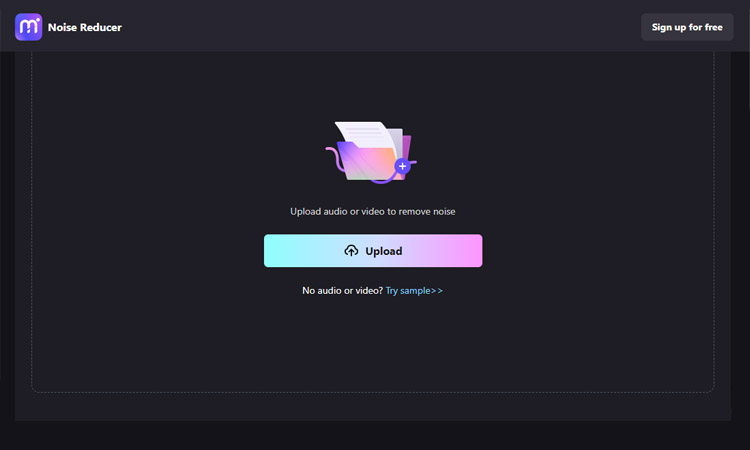
Schritt 3 Wählen Sie die Art des Rauschens und beginnen Sie mit der Reduzierung des Rauschens.
Wählen Sie aus, welche Geräusche Sie reduzieren möchten und klicken Sie dann auf "Geräusche jetzt reduzieren". Das Tool beginnt in wenigen Sekunden mit der Verarbeitung Ihres Audios.
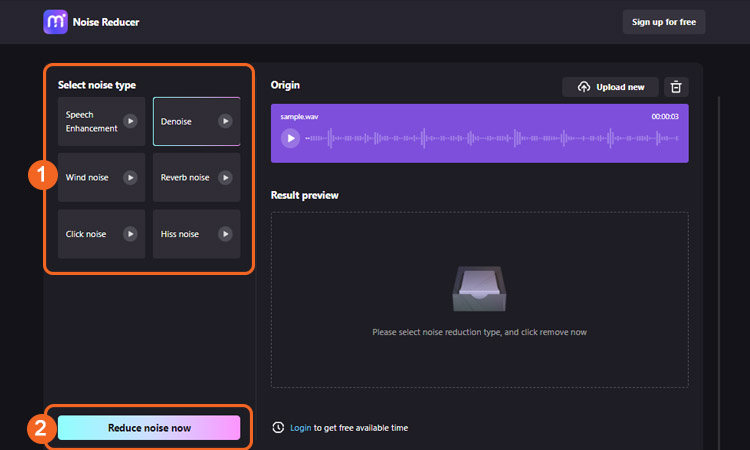
Schritt 4 Laden Sie die Audiodatei herunter.
Sobald der Vorgang abgeschlossen ist, können Sie sich die Vorschau in der Ergebnisvorschau anhören. Es ist erwähnenswert, dass das Tool der Rauschunterdrückung neben der Rauschunterdrückung auch die Qualität Ihres Audios verbessern kann.
Wenn Sie also mit dem Ergebnis zufrieden sind, können Sie auf Download klicken und es auf Ihrem Computer speichern.
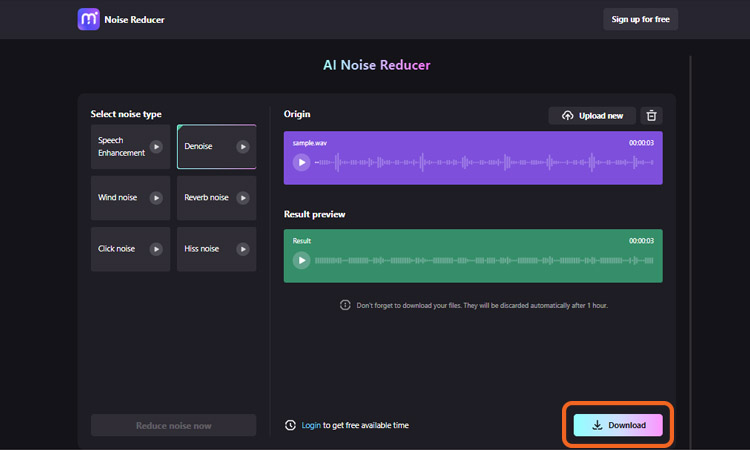
Das sind die Schritte, die Sie ausführen müssen, um Hintergrundgeräusche mit Audacity zu entfernen. Sollten Sie Schwierigkeiten bei der Nutzung von Media.io haben, können Sie sich jederzeit an den Kundendienst wenden. Das Team ist sehr reaktionsschnell und hilft Ihnen bei allen Problemen und Fragen, die Sie haben.
Ansonsten können Sie sich in den Blogs über neue Funktionen informieren oder herausfinden, wie Sie die Plattform auf unterschiedliche Weise nutzen können. Außerdem gibt es eine Community-Plattform, auf der Sie Fragen stellen oder Ihre eigenen Tipps und Tricks mit anderen Benutzern teilen können.









